將Kubernetes持續Volume資料備份至Azure Blob儲存設備
 建議變更
建議變更


請完成幾個步驟、開始將資料從您的持續磁碟區備份至Azure Blob儲存設備。
快速入門
請依照下列步驟快速入門、或向下捲動至其餘部分以取得完整詳細資料。
 檢閱先決條件
檢閱先決條件-
您已將Kubernetes叢集探索為藍圖XP工作環境。
-
叢集上必須安裝Trident、Trident版本必須為21.1或更新版本。
-
所有用於建立要備份之持續磁碟區的PVCS、都必須將「snapshotPolicy」設為「Default」(預設)。
-
叢集必須在Cloud Volumes ONTAP Azure上使用以做為其後端儲存設備。
-
該系統必須執行更新版本的1.7P5。Cloud Volumes ONTAP ONTAP
-
-
您已訂閱有效的雲端供應商、以取得備份所在的儲存空間。
-
您已訂閱 "BlueXP Marketplace備份產品"或您已購買 "並啟動" NetApp 的 BlueXP 備份與恢復 BYOL 授權。
 在現有的 Kubernetes 叢集上啟用 BlueXP 備份與還原
在現有的 Kubernetes 叢集上啟用 BlueXP 備份與還原選取工作環境、然後按一下右窗格中「備份與還原」服務旁的*「啟用」*、再依照設定精靈的指示操作。

 定義備份原則
定義備份原則預設原則會每天備份磁碟區、並保留每個磁碟區最近 30 個備份複本。變更為每小時、每日、每週或每月備份、或選取其中一個系統定義的原則來提供更多選項。您也可以變更要保留的備份複本數量。
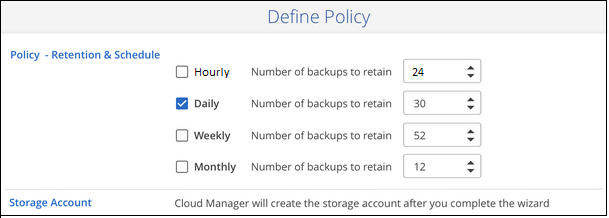
 選取您要備份的磁碟區
選取您要備份的磁碟區在「 Select Volumes (選取磁碟區)」頁面中、找出您要備份的磁碟區。備份檔案儲存在Blob容器中、使用與Cloud Volumes ONTAP 該系統相同的Azure訂閱和Region。
需求
請先閱讀下列需求、確定您擁有支援的組態、再開始將Kubernetes持續磁碟區備份到Blob儲存設備。
下圖顯示每個元件及其之間需要準備的連線:
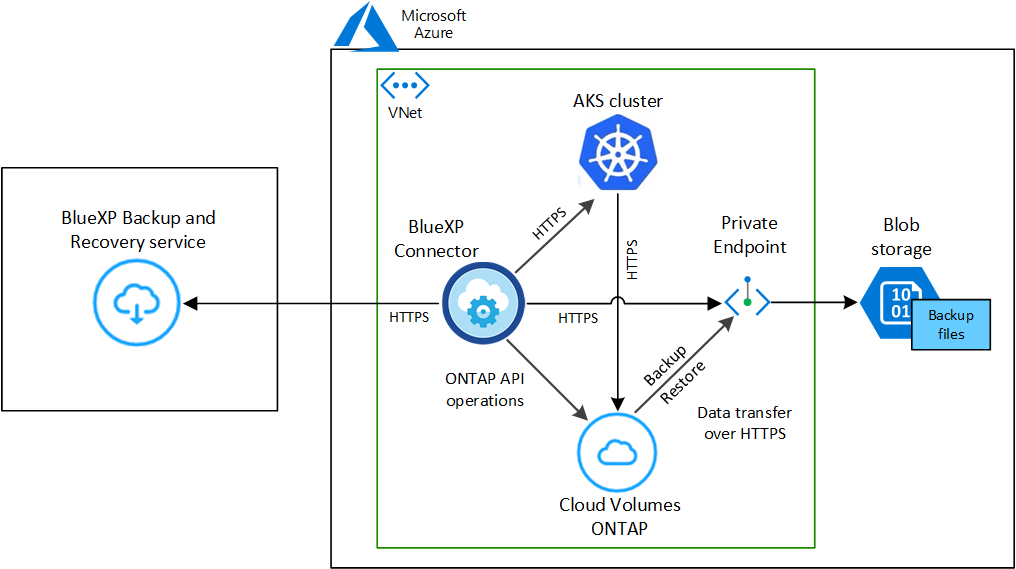
請注意、私有端點是選用的。
- Kubernetes 叢集需求
-
-
您已將Kubernetes叢集探索為藍圖XP工作環境。 "瞭解如何探索Kubernetes叢集"。
-
叢集上必須安裝Trident、Trident版本必須至少21.1。請參閱 "如何安裝Trident" 或 "如何升級Trident版本"。
-
叢集必須在Cloud Volumes ONTAP Azure上使用以做為其後端儲存設備。
-
該系統必須與Kubernetes叢集位於同一個Azure區域、且必須執行更新版本的版本號為《S時 局》(建議使用更新版本的版本號為《時局》)Cloud Volumes ONTAP ONTAP ONTAP 。
請注意、不支援內部部署位置中的Kubernetes叢集。僅Cloud Volumes ONTAP 支援使用支援的雲端部署中的Kubernetes叢集。
-
所有用於建立要備份之持續磁碟區的持續磁碟區宣告物件、必須將「snapshotPolicy」設為「預設」。
您可以在註釋下新增「快照原則」、為個別的PVCS執行此動作:
kind: PersistentVolumeClaim apiVersion: v1 metadata: name: full annotations: trident.netapp.io/snapshotPolicy: "default" spec: accessModes: - ReadWriteMany resources: requests: storage: 1000Mi storageClassName: silver您可以在「backend.json」檔案的預設值下新增「快照原則」欄位、以針對與特定後端儲存設備相關的所有PVCS執行此動作:
apiVersion: trident.netapp.io/v1 kind: TridentBackendConfig metadata: name: backend-tbc-ontap-nas-advanced spec: version: 1 storageDriverName: ontap-nas managementLIF: 10.0.0.1 dataLIF: 10.0.0.2 backendName: tbc-ontap-nas-advanced svm: trident_svm credentials: name: backend-tbc-ontap-nas-advanced-secret limitAggregateUsage: 80% limitVolumeSize: 50Gi nfsMountOptions: nfsvers=4 defaults: spaceReserve: volume exportPolicy: myk8scluster snapshotPolicy: default snapshotReserve: '10' deletionPolicy: retain
-
- 授權需求
-
若為 BlueXP 備份與還原 PAYGO 授權、您必須先透過 Azure Marketplace 訂閱、才能啟用 BlueXP 備份與還原。BlueXP 備份與還原的帳單是透過此訂閱完成。 "您可以從工作環境精靈的詳細資料 認證頁面訂閱"。
對於 BlueXP 備份與恢復 BYOL 授權、您需要 NetApp 的序號、以便在授權期間和容量內使用該服務。 "瞭解如何管理BYOL授權"。
而且您必須訂閱 Microsoft Azure 、才能取得備份所在的儲存空間。
- 支援的 Azure 地區
-
所有 Azure 區域均支援 BlueXP 備份與還原 "支援的地方 Cloud Volumes ONTAP"。
啟用 BlueXP 備份與還原
隨時直接從 Kubernetes 工作環境啟用 BlueXP 備份與還原。
-
選取工作環境、然後按一下右窗格中備份與還原服務旁的*啟用*。

-
輸入備份原則詳細資料、然後按一下*下一步*。
您可以定義備份排程、並選擇要保留的備份數量。
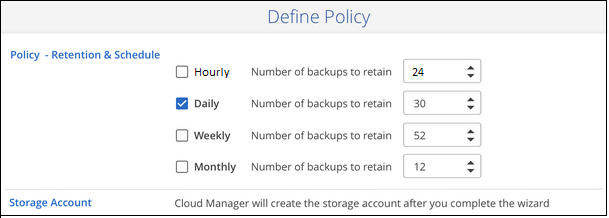
-
選取您要備份的持續磁碟區。
-
若要備份所有磁碟區、請勾選標題列中的方塊(
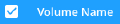 )。
)。 -
若要備份個別磁碟區、請勾選每個磁碟區的方塊(
 )。
)。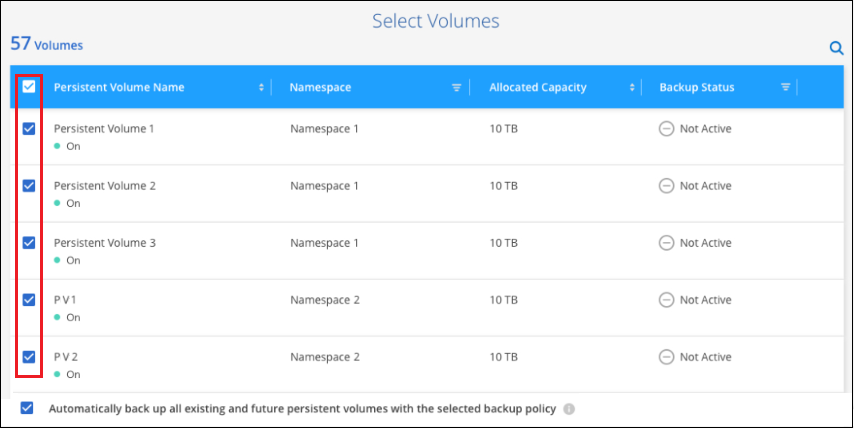
-
-
如果您希望所有目前和未來的Volume都啟用備份、只要勾選「自動備份未來的Volume…」核取方塊即可。如果停用此設定、您將需要手動啟用未來磁碟區的備份。
-
按一下 * 啟動備份 * 、然後 BlueXP 備份與還原會開始為每個選取的磁碟區進行初始備份。
備份檔案儲存在Blob容器中、使用與Cloud Volumes ONTAP 該系統相同的Azure訂閱和Region。
此時會顯示Kubernetes儀表板、以便您監控備份狀態。
您可以 "開始和停止磁碟區備份、或變更備份排程"。您也可以 "從備份檔案還原整個磁碟區" 做為Azure中相同或不同Kubernetes叢集的新Volume(位於同一個區域)。



 版本資訊
版本資訊